'>
Mange brukere av Windows 10 har rapportert at musemarkøren eller markøren deres har forsvunnet. Dette skjer vanligvis når de nettopp har oppgradert fra tidligere versjoner av Windows eller vekket datamaskinen fra hvilemodus.
Dette er et veldig irriterende problem - og ganske skummelt. Du tenker sannsynligvis: ”Jeg kan ikke engang bruke Windows uten mus! Hvordan skal jeg fikse et problem som dette uten et problem? ”
Men ikke få panikk! Det er mulig å løse dette problemet - selv uten musen. Her er noen rettelser du bør prøve:
Metode 1: Aktiver musen på nytt
Windows kan ha deaktivert musen din under oppgraderingen fra en tidligere versjon eller mens datamaskinen var i hvilemodus. Dette vil gjøre musen ubrukelig og musemarkøren forsvinne. Du bør aktivere musen på nytt for å gjenopprette markøren.
Det er to måter du kan aktivere musen på nytt:
TIL. Hvis du bruker en bærbar datamaskin, bør du prøve å trykke på tastekombinasjonen på tastaturet til den bærbare datamaskinen som kan slå musen på / av. Vanligvis er det Fn nøkkel pluss F3 , F5 , F9 eller F11 (det avhenger av merket på den bærbare datamaskinen, og du må kanskje konsultere den bærbare datamaskinen for å finne den).
B. Du kan også aktivere musen i musinnstillingene. Å gjøre slik:
1) trykk Vinne på tastaturet, og skriv deretter “ mus “. Når du ser ' Musinnstillinger ' vises i menyen over, trykk på pil opp eller pil ned på tastaturet for å markere det, og trykk deretter på Tast inn .

2) Trykk på i Mus-innstillinger Tab på tastaturet til Ekstra musealternativer (under Relaterte innstillinger ) er uthevet. trykk Tast inn på tastaturet for å velge det.
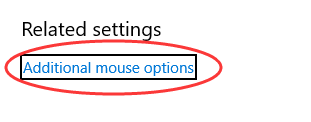
3) I Egenskaper for mus trykk på Tab på tastaturet til Knapper kategorien i vinduet er uthevet (med en prikket kant .)

4) Trykk på høyre piltast på tastaturet til Enhetsinnstillinger i vinduet åpnes. (Navnet på denne kategorien kan være forskjellig, avhengig av musen du bruker.)

5) Hvis enheten din er deaktivert, trykker du på Tab på tastaturet til Muliggjøre knappen lyser høyt, og trykk på Tast inn for å aktivere enheten.
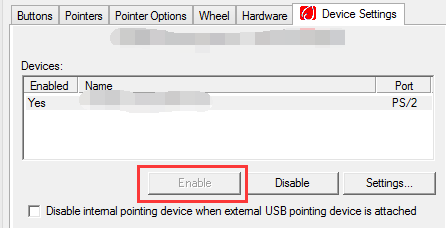
6) Hvis denne metoden løser problemet, vil du kunne se musepekeren igjen.
Metode 2: Oppdater musedriveren
Du kan utføre denne metoden når musemarkøren ikke forsvinner. Eller du kan sjekke om en annen mus kan brukes på datamaskinen din, slik at du kan oppdatere driverne. Musepekeren din kan forsvinne hvis du bruker feil musdriver eller hvis den er utdatert. Så du bør oppdatere musedriveren for å se om det løser problemet ditt. Hvis du ikke har tid, tålmodighet eller ferdigheter til å oppdatere driveren manuelt, kan du gjøre det automatisk med Driver lett .
Driver Easy vil automatisk gjenkjenne systemet ditt og finne de riktige driverne for det. Du trenger ikke å vite nøyaktig hvilket system datamaskinen din kjører, du trenger ikke å bli plaget av feil driver du ville lastet ned, og du trenger ikke å bekymre deg for å gjøre en feil når du installerer.
Du kan oppdatere driverne automatisk med enten GRATIS eller Til versjon av Driver Easy. Men med Pro-versjonen tar det bare 2 trinn (og du får full støtte og en 30-dagers pengene tilbake-garanti):
1) nedlasting og installere Driver lett .
2) Kjør Driver Easy og klikk på Skann nå knapp. Driver Easy vil da skanne datamaskinen din og oppdage eventuelle drivere.
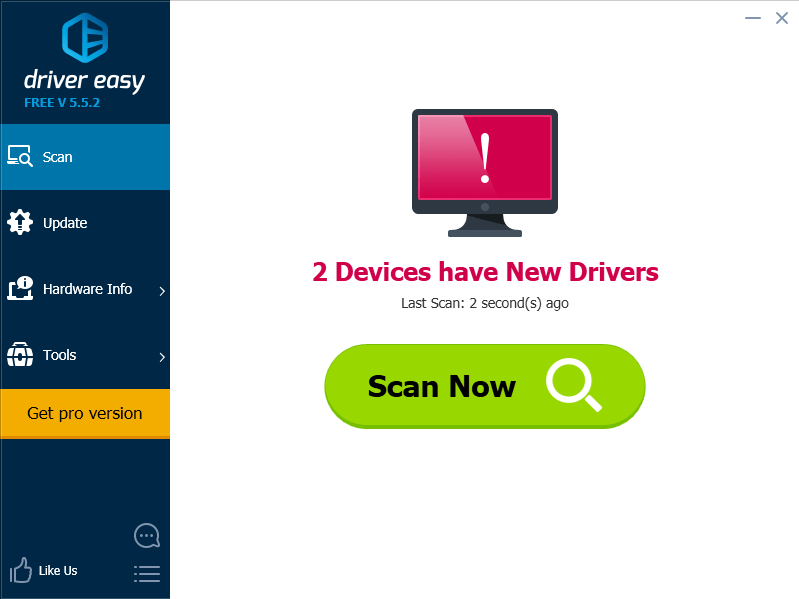
3) Klikk på Oppdater ved siden av musedriveren for automatisk å laste ned denne driveren, så kan du installere den manuelt. Eller klikk Oppdater alt for å automatisk laste ned og installere riktig versjon av alle driverne som mangler eller er utdaterte på systemet ditt (dette krever Pro-versjon - du blir bedt om å oppgradere når du klikker på Oppdater alt).
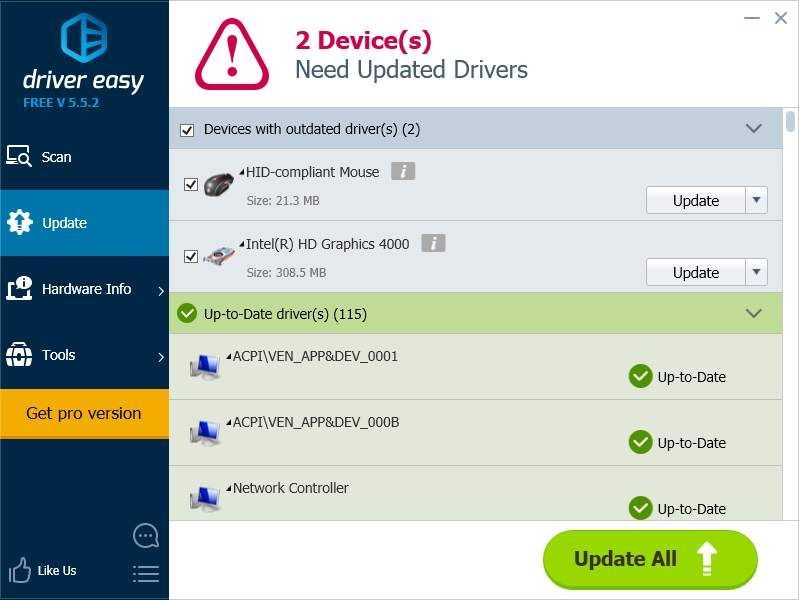
Metode 3: Bytt til ChromeOS
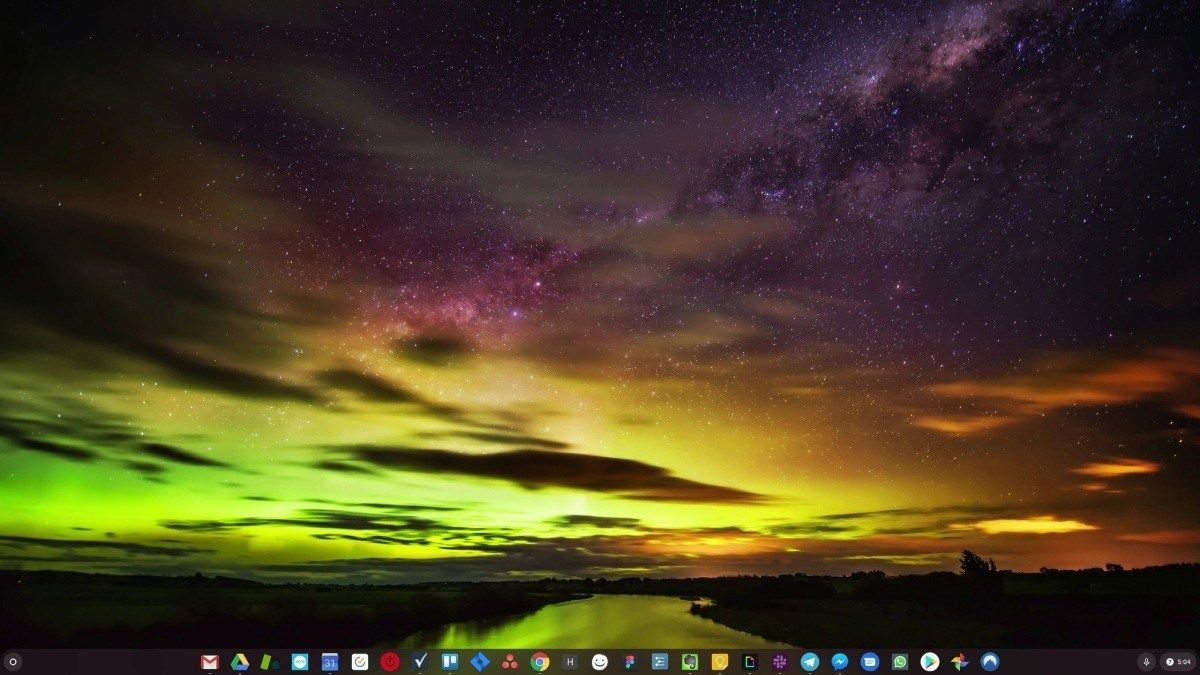
Windows er en veldig gammel teknologi. Visst, Windows 10 er relativt nytt, men det er fortsatt bare den siste iterasjonen av et tiår gammelt operativsystem, designet for en svunnen tid (pre-internet).
Nå som vi har internett, høye tilkoblingshastigheter, gratis skylagring og uendelige nettapper (som Gmail, Google Docs, Slack, Facebook, Dropbox og Spotify), hele Windows-måten å gjøre ting på - med lokalt installerte programmer og lokal fil lagring - er helt utdatert.
Hvorfor er det et problem? For når du hele tiden installerer ukontrollerte tredjepartsprogrammer, åpner du stadig døren for virus og annen skadelig programvare. (Og Windows 'usikre tillatelsessystem forener dette problemet.)
Pluss måten Windows administrerer installert programvare og maskinvare på, har alltid vært et problem. Hvis datamaskinen din slås av uventet, eller et program installerer, avinstallerer eller oppdaterer feil, kan du få ‘register’ korrupsjon. Derfor avtar Windows-PC-er alltid og blir ustabile over tid.
Også fordi alt er installert og lagret lokalt, tar det ikke lang tid før du går tom for diskplass, og disken blir fragmentert, noe som gjør alt enda tregere og mer ustabilt.
For de fleste er den enkleste måten å løse Windows-problemer på å kaste Windows helt, og bytt til et raskere, mer pålitelig, sikrere, enklere å bruke og billigere operativsystem ...
ChromeOS føles omtrent som Windows, men i stedet for å installere massevis av programmer for å e-poste, chatte, surfe på internett, skrive dokumenter, gjøre skolepresentasjoner, lage regneark og alt annet du vanligvis gjør på en datamaskin, bruker du webapper. Du trenger ikke installere noe i det hele tatt.
Det betyr at du ikke har problemer med virus og skadelig programvare, og at datamaskinen ikke bremser over tid eller blir ustabil.
Og det er bare starten på fordelene ...
For å lære mer om fordelene med ChromeOS og se sammenligningsvideoer og demoer, besøk GoChromeOS.com .





![[Fikset] 7 måter å fikse Diablo 4-krasj på PC/PS5/Xbox](https://letmeknow.ch/img/knowledge-base/90/7-ways-fix-diablo-4-crashing-pc-ps5-xbox.jpg)
![[LØST] FIFA 22 krasjer på PC](https://letmeknow.ch/img/knowledge/03/fifa-22-crashing-pc.jpg)